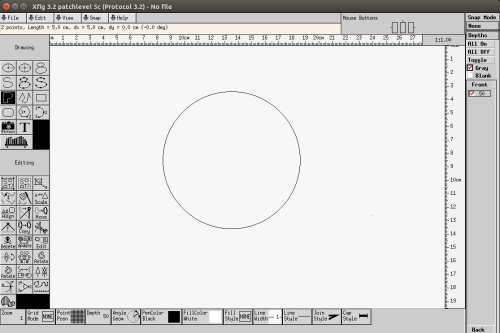Xfig
Xfig est un logiciel permettant de créer des figures dans un grand nombre de formats comme .pdf, .eps ou .png etc. Son plus grand intérêt étant de créer des fichiers au format .pdf et .eps directement utilisables dans Latex. Cela évite des conversions se traduisant le plus souvent par des pertes de qualité.
Xfig date du millénaire précédent et ça se voit ! Mais il ne faut pas s'arrêter à l'apparence préhistorique de ce logiciel qui permet tout de même de faire bien des choses.
Pré-requis
- Disposer des droits d'administration.
- Disposer d'une connexion à Internet configurée et activée.
Installation
Pour installer ce logiciel, il suffit d'installer le paquet xfig pour une installation minimale. Pour une installation complète, installez les paquets xfig,transfig,xfig-doc.
XFig est l'utilitaire qui servira à réaliser les figures. Transfig est un paquet d'outils de conversion des fichiers XFig. XFig-doc est la documentation de xfig.
Utilisation
Pour lancer l'application faites une recherche dans le tableau de bord Unity avec le mot clé Xfig.
Xfig est un peu déroutant à utiliser au début car son interface graphique austère diffère grandement de ce qu'on voit habituellement sur les autres logiciels, et les manipulations à la souris sont aussi… curieuses ! Néanmoins, après quelques minutes d'utilisation, on comprend vite le système et finalement il est très agréable à utiliser.
Type de fichiers
Xfig est capable de sauvegarder sous différents formats. Le format natif est le fig mais il peut être converti en divers formats comme le PostScript, GIF, JPEG, etc.
Le format fig est supporté par quelques applications comme GnuPlot ou xgraph qui viennent en complément de xfig, celui-ci ne disposant d'outils permettant de créer des graphiques (courbes, histogramme, etc.).
XFig est capable d'importer bon nombre de format d'image: GIF, JPEG, EPSF (PostScript), etc.
Interface
Par défaut, l'interface est découpée en plusieurs zones.
- Les menus File, Edit, View, Snap, Help
- A côté des menus, un outil "Mouse Buttons" vous permet de connaître l'effet des différents clics (nous y reviendrons plus tard)
- Les outils de dessin (drawing) et d'édition (editing) à gauche
- Dans le bas de l'écran s'afficheront les options de l'outil choisi
- A droite, un outil pour gérer les "profondeurs", grosso-modo un gestionnaire de calques, le terme n'étant pas tout à fait approprié.
Gestion de la souris
L'utilisation de la souris est ce qu'il y a de plus déroutant dans XFig. Oubliez tout ce que vous savez des autres logiciels de dessin ! Lorsqu'un outil est sélectionné, reportez vous à l'outil "Mouse Buttons" qui vous indique les manipulation de l'outil avec la souris.
Le dessin fait apparaître trois boutons: le bouton gauche, le bouton du milieu (clic sur la molette), le bouton de droite. Pour chacun, l'action correspondante est indiquée. Malheureusement, il faut maîtriser un peu l'anglais pour pouvoir comprendre les instructions.
Exemple: pour créer un rectangle, cliquer sur l'outil correspondant dans 'Drawing'. Le schéma de la souris montre les trois boutons. Un seul est utilisable et fait apparaître l'instruction 'corner point', ce qui signifie que si vous cliquez, vous fixerez un des coins du rectangle. Les autres boutons n'ont pas d'indications, il ne sont donc pas utilisés. Pas de cliquer-glisser ici, on relâche le bouton et en déplaçant la souris, on trace le rectangle. Le 'Mouse Buttons' indique maintenant 'final point' pour le bouton gauche (on fixe le coin opposé du rectangle), rien pour le bouton du milieu (inactif donc), et 'cancel' pour le bouton droit (annulation du tracé).
Ce mode de gestion de la souris un peu curieux est très efficace, on prend en main rapidement (avec un peu d'entraînement tout de même) la souris et toutes les instructions nécessaires sont indiquées.
Problèmes d'accent
Pour écrire un accent dans un champ de texte on ne peut pas utiliser les touche accentuées du clavier. Pour cela il faut utiliser la combinaison "META" + "Lettre à accentuer" + "Accent". Ces touches doivent être utilisées successivement sans les laisser appuyées.
La touche "META" est "Alt" par défaut.
Par exemple :
Pour "é" : "Alt" + "e" + "'"
Pour "è" : "Alt" + "e" + "`"
Pour "â" : "Alt" + "a" + "^"
Cette technique ne fonctionnant pas toujours, on peut aussi rajouter dans le fichier ~/.bashrc de votre Dossier Personnel:
alias xfig='export LANG=fr_FR@euro;xfig'
Désinstallation
Pour supprimer cette application, il suffit de supprimer son paquet. Selon la méthode choisie, la configuration globale de l'application est conservée ou supprimée. Les journaux du système, et les fichiers de préférence des utilisateurs dans leurs dossiers personnels sont toujours conservés.